Как добавить карту в Сбербанк Онлайн
Как добавить карту Сбербанка в Сбербанк Онлайн
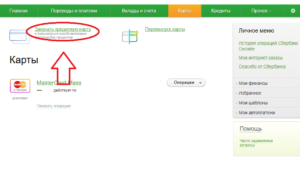
Практически каждый современный россиянин уже не обходится в повседневной жизни без пластиковых банковских карточек. Эти финансовые инструменты значительно облегчают жизнь обывателей, делая максимально комфортным все денежные расчеты. Одно из удобств, которое прилагается к банковской карте – это возможность использования дистанционных сервис-систем управления пластиком.
С помощью Сбербанк-Онлайна любой держатель пластика может в любое удобное время проводить все необходимые расчеты по своему счету и активно пользоваться иным расширенным функционалом сайта.
Но каждому держателю сбербанковской карточки стоит знать и о некоторых нюансах работы с сайтом, в частности, как добавить карту Сбербанка в Сбербанк-Онлайн.
Это избавить держателям пластика от утомительных походов в банк.
Чтобы добавить карту в Сбербанк-Онлайн, стоит использовать несложную инструкцию
Особенности добавления новых карточек в Сбербанк-Онлайн
Прежде, чем выяснять, как добавить карту Сбербанка в приложении Сбербанк-Онлайн, держателю пластика следует получить доступ в свой кабинет. Для этого требуется регистрации на сайте и получение личного идентификатора (пароля и логина). Для получения информацию, можно использовать следующие варианты:
- С помощью терминала. Это следует сделать после авторизации в устройстве самообслуживания банковской карты. Из перечня основного меню пользователь выбирает вкладку регистрации и далее следует всем подсказкам системы. Но прежде следует установить на смартфон, к которому привязан пластик, Мобильный банк. С помощью банкомата можно получить и листок с перечнем одноразовых паролей для авторизации в системе.
- Обратиться за помощью к банковским служащим. Работники банка самостоятельно проведут все необходимые действия, и выдадут на руки держателю карты идентификатор.
Сбербанк-Онлайн представляет собой многофункциональную, удобную в использовании сервис-систему. С ее помощью держатель пластика может проводить все необходимые денежные операции по своим картам и отслеживать состояние их счетов.
Подключение в личном кабинете сайта
Чтобы добавить еще одну карту в Сбербанк-Онлайн наиболее удобным становится использование самого сайта. Но стоит знать нюансы проведения данной процедуры для карточек, оформленных в Сбербанке, и для пластика, эмитерном которого являются иные банковские организации.
При оформлении нового пластика, все данные о нем появляются в Личном кабинете пользователя
Карточки Сбербанка
Чтобы подключить Сбербанк-Онлайн к карте Сбербанка, стоит обратиться за помощью к сбербанковским служащим, посетив одно из отделений Сбера. Но можно провести такую процедуру и самостоятельно, используя следующую инструкцию:
- Авторизоваться на сайте Сбербанка и зайти в свой кабинет.
- Находясь на главной странице, найти и отметить опцию «Мои карты».
- Затем перейти в подраздел «Добавить пластиковую карточку».
- Перед пользователем сформирует определенное поле-страничка, куда следует внести номер нового пластика и остальные требуемые сведения по нему.
Пластик сторонних банков
У многих клиентов Сбера возникает вопрос, как привязать карту к Сбербанк-Онлайн, если она выпущена другой банковской организацией. Но стоит знать, что провести такую процедуру не получится.
Банком не предусмотрена привязка карты от другого банка на сайте Сбербанка. Единственно, что можно сделать – это привязать пластик сторонних эмитентов к мобильному банкингу.
Это позволит путем СМС-информирования получать информацию о проводимых по данной карте денежных операциях.
Как выбрать основную карточку в Сбербанк-Онлайне
Дистанционная система управления сбербанковскими картами предусматривает возможность присваивать всем картам, привязанным к р/счету их держателя статус основных и дополнительных. Стоит понимать разницу между этими понятиями:
- основная карта – та, которая непосредственно используется держателем и привязана к его лицевому счету;
- дополнительными карточками могут использовать члены семьи или родственники.
Все карты, имеющие статус дополнительных, отображаются в ЛК Сбербанк-Онлайн, но они играют второстепенную роль.
С помощью Сбербанк-Онлайн клиент может проводить различные операции со своими картами
В частности, обладатель основной карточки может дистанционным путем управлять пластиком. Например, устанавливать лимиты по расходованию средств, контролировать расходы и т. п. Выбор главной карты и дополнительных остается за владельцем Личного кабинета сайта Сбербанка. Происходит выбор основного платежного инструмента еще в момент регистрации своей страницы на сайте.
Если возникнет необходимость поменять статус пластика, для этого следует обратиться непосредственно в сбербанковское отделение либо позвонить в службу техподдержки.
Сбербанк предлагает своим клиентам использовать только один тип карты в качестве основного платежного инструмента, остальным дать статус информационных (дополнительных).
Тогда оплата за использование услуг СМС-информирования от Мобильного банка будет взиматься с основного (главного) счета, но уведомления о транзакциях поступать по всем дополнительным, подключенным к сервису карточкам.
Подключение карт к Мобильному банку
Данная услуга просто необходимо всем держателям пластиковых сбербанковских карточек. С ее помощью клиент получает возможность использования СМС-информирования.
Стоит учитывать, что все транзакции, проводимые в Личном кабинете сайта, а также и сама авторизация в нем происходит путем подтверждения (в определенное поле вносится код, полученный из СМС-сообщения).
Чтобы активировать мобильный банкинг, можно использовать следующую инструкцию:
- Нанести визит в офис Сбера и обратиться за консультацией к работнику зала.
- Следуя его указаниям, вставить карту в устройство самообслуживания и авторизовать ее ПИНом.
- Затем отметить опцию подключения и указать номер своего телефона.
- Остается выбрать пакет услуг (полный, простой или экономный). За использование полного тарифа клиенту придется оплачивать абонентскую плату в размере 60 рублей ежемесячно, простой требует оплаты в 30 рублей, а экономный является бесплатным (оплачивается лишь определенные услуги по запросу клиента).
- Подтвердить выбор и начать использовать мобильный банкинг в полном объеме.
- Отключение услуги или смена номера телефона проводится в Личном кабинете пользователя или же через банковских служащих.
Функциональные возможности Мобильного банка
Что делать, если карта не отображается
Такие ситуации не редкость, когда пользователь Сбербанк-Онлайна не видит своей карты в Личном кабинете. Причинами тех. сбоя становится оформление карточек в разных отделениях Сбера или указания для них различной (неодинаковой) информации. Чтобы исправить ситуацию, следует выбрать один из нескольких вариантов:
- Лично посетить офис Сбера и обратиться за помощью к банковскому работнику. При себе следует иметь паспорт и договор обслуживания карты.
- Позвонить в службу техподдержки клиентов. При разговоре с оператором потребуется назвать свои личные данные и кодовое слово (оно было получено клиентов при оформлении карточки и указано в банковском договоре).
Все неточности, после перепроверки информации, будут устранены в ближайшее время. Но, если система так и не распознает пластиковые карты клиента спустя 5–6 суток, стоит еще раз нанести визит в банк и выяснить причину такой задержки.
Выводы
Такой сервис, как Сбербанк-Онлайн является важным и очень удобным дополнением к взаимодействию клиент-банк. Поэтому каждому держателю сбербанковских карт стоит знать все нюансы использования такой услуги. И в частности, как добавить к списку уже имеющихся карт новый пластик.
Как добавить вторую карту в Сбербанк онлайн
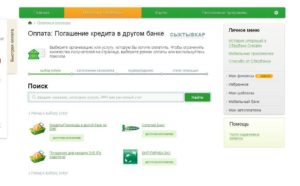
Сбербанк – лидер среди подобных финансовых организаций. У многих клиентов возникают вопросы о том, как правильно пользоваться услугами. Например, как добавить карту в Сбербанк Онлайн.
Основные принципы работы дополнительной карты
Банк даёт возможность клиенту привязать вторую карту к своему расчётному счёту. Новый продукт будет отличаться низкими расходами за годовое обслуживание и более выгодными условиями. При необходимости он может заказать один или несколько однотипных пластиков. Количество не ограничено.
Для оформления требуется:
- Посетить отделение банка, к которому прикреплён расчётный счёт.
- Написать заявление о необходимости выпуска дополнительного продукта. Новым владельцем может стать один из членов семьи или доверенное лицо.
- Выпуск карты осуществляется в течение 7 – 14 суток.
- Завершающий шаг – повторное посещение банка и получение пластика. Обязательное условие – наличие паспорта.
Добавление через личный кабинет
При правильном оформлении информация в личном кабинете обновляется автоматически. Если этого не произошло, то придётся подумать о том, как добавить новую карту.
Шаг первый – авторизация:
- Введите в поисковой строке фразу «Сбербанк Онлайн». Официальный сайт появится верхней строчкой. Его легко распознать по характерному зелёному окрасу.
- В пустых полях требуется ввести логин-идентификатор или пароль. Всю информацию можно получить, сделав запрос в банкомате или терминале.
- На привязанный номер телефона придёт код, который следует ввести в свободном поле.
Для добавления второй карты нужно авторизоваться в Сбербанк Онлайн
Шаг второй – прикрепление новой карты:
- В личном кабинете зайдите в раздел «Карты».
- Перед вами откроется список доступных банковских продуктов. Выберете вариант «Добавить карту».
- В открывшемся окне введите номер карты и её наименование.
- Нажмите «Добавить».
После этого для клиента станет доступной вся информация по выбранному номеру продукта.
Если в личном кабинете он не отображается, значит, её оформление было выполнено неверно. Для уточнения всей информации требуется позвонить по бесплатному номеру 8 (800) 555-55-50. А также у оператора можно проконсультироваться о том, как сделать карту основной.
Добавление через приложение
Есть ещё один вариант добавления через мобильное приложение.
Шаг первый – авторизация:
- Скачайте с официального сайта приложение Сбербанк Онлайн.
- Совершите вход, указав номер, указанный на лицевой стороне или логин.
- На привязанный сотовый номер придёт код – подтверждение.
Шаг второй – прикрепление новой карты:
- Войдите в раздел «Карты».
- В строке поиска введите 4 последние цифры её номера.
- Перед вашими глазами окажется запрашиваемый вами банковский продукт.
- Кликните на него. Выберете «Добавить».
Дополнительно рекомендуется установить её порядковый номер. Таким образом, все банковские продукты будут располагаться в порядке важности для клиента, что упростит работу с ними.
Добавление через терминал
Во время работы с пластиком может возникнуть вопрос о том, как поменять основную карту. Сделать это удобно через терминал:
- Вставьте пластик в приёмник терминала. Введите секретную информацию. Вы окажитесь в главном меню.
- В перечне услуг требуется выбрать пункт «Мобильный банк».
- В первой строчке появится необходимый для вас критерий, который нужно выбрать – «Подключение основной карты».
Для замены основной карты через терминал, нужно подключить услугу “Мобильный банк”
В обязательном порядке требуется привязать карту к сотовому телефону. Без этого, все манипуляции в личном кабинете будут невозможны. Существуют два варианта, как привязать карту к Сбербанк Онлайн:
- выбрать пакет «Экономный». Он подразумевает возможность входа в личный кабинет, получение всех кодов на указанный номер, необходимый для совершения операций. Обслуживание совершенно бесплатное;
- выбрать пакет «Полный». Он подразумевает полное оповещение клиента обо всех расходах и поступлениях. Стоимость обслуживания составляет 750 рублей в год.
Через терминал можно дополнительно получить логин и пароль для входа в личный кабинет. Эта услуга также является абсолютно бесплатной.
Несколько причин, по которым может не отображаться карта
Если карты не отображается, то подключить её невозможно. Это могло произойти по нескольким причинам:
- при оформлении сотрудник допустил ошибку. Он неверно указал личные данные клиента;
- некоторые данные указаны недостоверно. В основном, это может быть связано с изменением фамилии клиента или места регистрации;
- часто, подобные ошибки возникают, если клиент оформил несколько пластиков в разных отделениях банка.
Исправить маленькие недочёты можно при обращении в отделении банка или при совершении звонка на горячую линию. Там же можно получить информацию о том, как изменить номер, к которому она привязана, личные данные и другую полезную информацию.
Как удалить карту
Если клиент пришёл к выводу, что ему нет необходимости использовать дополнительный банковский продукт, то он может его удалить:
- Зайдите в личный кабинет с компьютера или телефона.
- В пункте «Настройки» требуется настроить видимость всех продуктов, которые были зарегистрированы на ваше имя.
- Возле каждого банковского продукта будет стоять надпись «Отображать». Напротив ненужного нужного номера следует снять галочку.
- Завершающий шаг – подтверждение своих действий. Для этого потребуется ввести код, который придёт в виде смс-оповещения.
После выпуска нового банковского продукта, он должен успешно появиться в личном кабинете клиента Сбербанка. Если этого не произошло, то можно добавить её через личный кабинет, приложение, терминал, позвонив на горячую линию или обратившись в отделение банка.
ЛУЧШИЕ КРЕДИТЫ ЭТОГО МЕСЯЦА
Как добавить карту в приложении Сбербанк онлайн
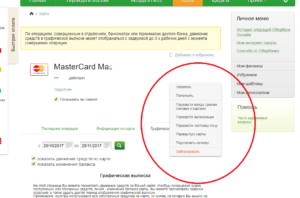
Благодаря сервису Сбербанк онлайн пользователь может управлять своими счетами дистанционно. После оформления договора пластик привязывается к личному кабинету.
Как в Сбербанк онлайн добавить карту, если клиент уже имеет несколько дебетовых носителей? В этом случае пользователю не нужно самостоятельно проводить операцию.
Новый счет должен появиться в системе автоматически в течение суток.
Порядок добавления карты Сбербанк онлайн
Чтобы провести процедуру можно воспользоваться несколькими способами, которые приведены ниже. Рассмотрим их более подробно.
На сайте финансового учреждения
Привязка к личному кабинету производится в автоматическом режиме. В процессе авторизации клиент должен ввести логин и пароль, которые можно получить с помощью терминала. Зарегистрированный пользователь может просмотреть историю операций.
Для получения информации о дебетовых носителях нужно всего лишь выбрать пункт меню «Мои карты». Чтобы добавить вторую карту, нельзя менять свои персональные сведения. Система автоматически проведет проверку номера паспорта и ФИО владельца.
Новый счет появится в списке только при полном совпадении информации.
Через банкомат
Для подключения новой карты необходимо вставить пластик в терминал и выбрать пункт «Мобильный банк». Устройство предложит клиенту выбрать 2 тарифных плана:
Человек, которые решил воспользоваться полным тарифом, получает доступ к широкому перечню услуг:
- Пользователь может контролировать состояние своего счета в онлайн режиме. Информация о транзакциях мгновенно поступает на смартфон владельца.
- После запроса банк предоставляет бесплатную мини-выписку о последних 5 операциях.
В случае выбора полного тарифа со счета будет ежемесячно списываться платеж до 60 руб.
Экономный вариант имеет определенные ограничения:
- Банк не предоставляет клиенту сведения о совершенных транзакциях.
- За получение выписки по счету взимается плата в размере 15 руб.
- Чтобы узнать количество денег на балансе придется заплатить 3 руб.
Преимущество экономного тарифа заключается в отсутствии ежемесячной платы.
После выбора тарифного плана нужно нажать на опцию «Подключить основную карту». Банкомат должен выдать чек, на котором присутствует идентификатор и код.
Через мобильное приложение
Чтобы добавить карту, необходимо скачать приложение Сбербанк Онлайн из Play Market.
После запуска программа потребует от клиента подтверждения согласия с политикой конфиденциальности. Приложение не будет работать, если человек не предоставит доступ к персональным сведениям. Такие меры используются, чтобы уберечь счета клиентов от взлома.
На завершающем этапе необходимо активировать установленную программу. Система должна отправить на телефон пользователя проверочный код.
Подключить новую карту в Сбербанке Онлайн можно намного быстрее, если человек пользуется услугой «Мобильный банк». Сведения, которые необходимы для авторизации в личном кабинете, можно получить в отделении Сбербанка.Клиент имеет право обратиться к специалистам, которые помогут зайти на официальный сайт финансового учреждения.
Как в мобильный банк добавить карту Сбербанка? Чтобы воспользоваться такой возможностью необходимо иметь гаджет, который работает на базе IOS, Android, Windows Mobil. Финансовое учреждение взимает за услугу плату в размере от 30 до 60 руб.
Все подключенные карты отображаются автоматически
Благодаря мобильному банкингу пользователь получает несколько преимуществ:
- Клиент имеет право привязывать к своему личному кабинету до 8 карт, выпущенных Сбербанком.
- Пользователь получает информации о совершенных операциях в онлайн-режиме. Банк присылает смс-сообщения о снятии или пополнении счета.
- Мобильный банк позволяет получать доступ к Сбербанку Онлайн с помощью смартфона.
Клиентам предоставляется возможность входа личный кабинет по отпечатку пальца. Авторизированный пользователь попадает в личный кабинет, в котором необходимо выбрать вкладку «Карты».
После оформления нового пластика пользователю не нужно добавлять его самостоятельно. Карта должна появиться в перечне финансовых инструментов в течение суток.
Возможные проблемы
Можно выделить несколько сложностей, с которыми сталкиваются пользователи:
- После добавления пластик не отображается в личном кабинете. Чтобы разобраться в причинах неисправности клиент может обратиться в техподдержку по телефону 8 800 555-55-05.
- Человек может воспользоваться помощью специалистов, оставив сообщение в чате.
Отсутствие нового счета в личном кабинете клиента может быть связано с несколькими причинами:
- Человек поменял сведения, указанные в паспорте.
- Клиент оформлял основную и дополнительную карту в разных отделениях Сбербанка.
- В персональных данных были выявлены ошибки.
В этом случае клиент может посетить отделение Сбербанка, в котором выдавалась карта. Сотрудники финансового учреждения потребуют предъявить договор банковского обслуживания и паспорт. Чтобы добавить счет необходимо сообщить специалистам кодовое слово. После обращения в техподдержку подключение новой карты должно произойти в течение 5 дней.
Некоторые пользователи сталкиваются с необходимостью удаления карты из системы. Большое количество носителей затрудняет проведение расчетов. Однако банк не допускает проведение подобных операций. Пользователь может скрыть неиспользуемый пластик.
Чтобы избежать путаницы необходимо авторизироваться в личном кабинете и выбрать вкладку с перечнем карт. После этого нужно снять галочку с опции «Отображать», которая стоит напротив пластика.
При сохранении банк потребует подтвердить операцию с помощью кода.
Заключение
Добавление новых карт к личному кабинету пользователя производится в автоматическом режиме. Пластик должен появится в Сбербанке Онлайн во вкладке «Мои карты» в течение суток. При появлении сложностей необходимо обратиться в техподдержку.
Как добавить карту в Сбербанк Онлайн?
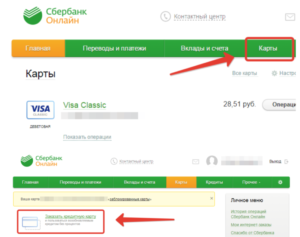
Сбербанк Онлайн (СО) – удобный и функциональный сервис, позволяющий держателям пластиковой карты управлять платежами, выполнять переводы средств, пользоваться многочисленными услугами банка дистанционным путем. Например, клиент имеет возможность добавить вторую карточку.
Это позволит управлять принадлежащими Вам картами через сервис Сбербанка, а также через специальное мобильное приложение на ОС «Андроид» или IOS.
Как добавить вторую карту в сервис?
Какого-то определенного алгоритма действий нет. Если Вы зарегистрированы в системе, то вторая карточка добавится автоматически после выпуска (при условии подключения услуги «Мобильный банк»). Управлять своими финансами Вы можете прямо на главной странице, либо через соответствующий раздел «карты».
Сервис позволяет управлять обеими карточками. Вы можете не только просматривать историю операций, но и также удалять или блокировать «пластик» в случае его потери или кражи мошенниками.
Важный момент: если злоумышленники получили доступ к личному кабинету Сбербанк Онлайн, то под угрозой будут сразу две Ваши карточки. Поэтому перед добавлением второго «пластика» рекомендуется создать более надежный пароль для входа в систему СО.
Есть ли возможность добавления кредитной карточки в сервис?
Кредитка также автоматически появляется после выпуска. Однако клиенту не доступна графическая выписка. В системе Сбербанк Онлайн можно контролировать только последние операции, а также узнать сумму долга на текущий момент и способы его погашения. Для этих целей используется специальная вкладка «задолженность и реквизиты».
Если у Вас нет кредитки, но есть желание ее заказать, имея личный кабинет в сервисе Сбербанк Онлайн, то можете это сделать дистанционным путем.
- На главной странице выбираете вкладку «карты».
- Затем находите пункт «заказать кредитную карту» и нажимаете на него.
- Выбираете условия, нажимаете кнопку «оформить», соглашая с условиями Сбера.
Важный момент: необходимо заполнить все данные, в том числе указать контактный номер телефона. Сотрудник банка в удобное для Вас время звонит. После обсуждения условий и одобрения заявки финансовое учреждение приступает к выпуску «пластика». После оформления кредитки она автоматически появляется в сервисе, и клиент получает все необходимые инструменты для управления ею.
Как добавить номер «пластика» в сервис?
Если речь идет о второй карточке, и у Вас уже имеется регистрация в системе Сбербанк Онлайн, то нет нужды «вбивать» ее номер отдельно. Он появляется автоматически после выпуска.
Если же Вы не зарегистрированы в системе, но хотите пользоваться всеми привилегиями и дополнительными продуктами от финансового учреждения, то используйте следующий алгоритм действий:
- Заходите на официальный сайт — https://online.sberbank.ru и выбираете вкладку «регистрация».
- В специальном окошке вводите цифры с «пластика». Внимательно проверяйте правильно набора, в противном случае получите отказ на регистрацию.
- Вводите пароль, полученный на телефон. Важно: для того чтобы зарегистрироваться в системе нужно предварительно подключить услугу «Мобильный банк». Приходит пароль, который вводится в соответствующее окошко.
- Придумываете логин и пароль. Цифры и буквы для доступа должны быть сложными, так как если данная информация попадет в руки злоумышленников, они могут воспользоваться Вашей картой.
Вот четыре простых шага. Если все выполнено правильно, то номер «пластика» будет отображен в сервисе Сбербанк Онлайн. Появляется возможность управлять средствами, выполнять переводы, просматривать историю операций.
Как добавить чужую карту в Сбербанк Онлайн?
Сервис позволяет добавлять в систему только «пластик», который оформлен на Ваше имя. Например, если Вы уже зарегистрированы и желаете добавить еще одну карточку, необходимо, чтобы имя и фамилия полностью совпадали. Делается это в целях безопасности, для защиты от злоумышленников.
Важно: у каждого пользователя, имеющего «пластик» и зарегистрированного в системе, есть свой личный кабинет. Как только выпускается карточка на его имя, она автоматически добавляется в сервис. Карты, оформленные на другое имя, Вы не сможете подключить дополнительно. Такой функции попросту нет.
Как добавить карту «Мир»?
Национальная платежная система появилась относительно недавно. Сбербанк вслед за другими кредитными организациями начал выпускать карточки «Мир» с октября 2016 года. У держателей «пластика» есть возможность привязать ее к сервису СО.
Два варианта:
- Если Вы не регистрировались в системе, то зайдите на интернет-портал https://online.sberbank.ru, пройдите процедуру регистрации. Необходимо ввести номер полученного «пластика». Условие: Вы ранее подключили услугу «Мобильный банк».
- Если у Вас уже есть личный кабинет, то нужно только заказать карту «Мир» на Ваше имя. Она автоматически появляется в системе после проверки данных. Управление осуществляется через личный кабинет путем выбора нужного «пластика».
Можно ли добавить карточку жены?
Кредитная организация не позволяет добавлять номера чужих «пластиков», в том числе и принадлежащих супруге карт. Такова политика безопасности Сбербанка на текущий момент. В личном кабинете Вы, как клиент, управляете только теми «пластиками», которые оформлены по данным Вашего паспорта.
Важно: альтернативных путей нет. Финансовая организация не предоставляет подобных опций.
Если на стороннем портале Вам предложат добавить карточку супруги (либо друга или родственника), то ни в коем случае не доверяйте этим людям и не переходите по подозрительным ссылкам.
Мошенники могут похитить данные Вашей карточки, а также завладеть паспортными данными. А при предоставлении пароля, посланного на телефон, третьим лицам Вы рискуете потерять все средства! Учтите это.
Вот основная информация касаемо добавления второй карточки в систему Сбербанк Онлайн. Политика безопасности Сбера усложнила процедуру. Напомним, ранее привязать второй номер можно было через соответствующую вкладку в личном кабинете через сайт. Теперь карточка добавляется автоматическим способом после выпуска второго «пластика» на Ваше имя (по идентичным паспортным данным).
Как добавить карту в Сбербанк Онлайн новую, вторую или другого банка — алгоритм действий в личном кабинете
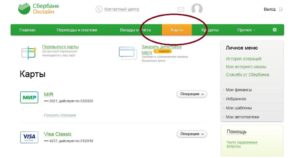
При использовании мобильного приложения требуется знать, как добавить карту в Сбербанк онлайн, это легко сделать на сайте указанного банка, пройдя несложные этапы.
Привязав ее к Личному кабинету, клиент получает возможность управлять средствами на расстоянии в любое удобное для него время.
Ознакомьтесь с процедурой привязки пластикового экземпляра через интернет, решением проблем, возникающих в процессе добавления.
Подключение карт в Сбербанк онлайн
Чтобы правильно подключить карту к Сбербанк онлайн, пользователю сначала нужно получить идентификационные личные данные для входа на сайт:
- Получите информацию о логине и пароле через терминал. Для этого выберите из меню одноименную вкладку. Для обслуживания через программу можно использовать системы Виза, Мастеркард, Маэстро с подключенной услугой мобильного банкинга.
- Другой вариант получения идентифицирующих данных – оформить онлайн. Нажмите «Регистрация» на сайте, получите одноразовый пароль по СМС (карточку нужно привязать в отделении банка) и придумайте логин и пароль для последующего входа. Запишите его, но лучше не давать согласия на автоматическое запоминание информации системой – этим могут воспользоваться мошенники.
- При правильном подключении будет виден баланс карты, банковские операции.
Подключение платежных карточек, выпущенных самой компанией, можно осуществить прямо через офис Сбербанка, где был выдан экземпляр, или самостоятельно дома:
- Зайдите на официальный сайт или откройте приложение на мобильном телефоне (скачивается бесплатно через AppStore или PlayGoogle), введите логин и пароль.
- Нажмите кнопку «Мои карточки», «Добавить пластиковую карту».
- Вы увидите поле, куда требуется ввести номер выбранной карты, предназначенной для добавления. Туда же вносится аббревиатура названия.
- Чтобы указать системе на приоритетность, разместите добавленные реквизиты по порядку востребованности. Первой должна стоять основная карта.
Карты, эмитированные другими банками
Если нужно связать с действующим Личным кабинетом карточку, эмитированную другим банковским предприятием, ничего не получится. Такой услуги для владельцев и держателей не предусмотрено.
Разрешено только привязать другой пластиковый экземпляр к номеру мобильного телефона, чтобы получать СМС о текущих расходах, поступлениях денег на счет, отчетов о покупках и оплате коммунальных или прочих услуг.
Для добавления новой карточки на ваше имя в системе Сбербанк-онлайн, обратитесь в отделение выпуска.
Получите обновленный логин и пароль в банкомате или по СМС, введите их на главной странице сайта и получите доступ к управлению доходами, расходами, возможности погашать кредиты, оплачивать сотовый телефон.
В программе можно настроить автоматические платежи, платить за коммунальные услуги, совершать переводы.
Как привязать вторую карту к Сбербанк онлайн
Чтобы добавить вторую карту в Сбербанк онлайн, также не требуется ничего сложного.
Если она оформлена на то же имя, что и первая карточка, а паспортные данные совпадают, то после выдачи номер и реквизиты данного экземпляра автоматически появятся в программе.
После этого будут видны все сведения о каждой из дебетовых или кредитных карт. По желанию, можно настроить порядок отображения подключенных карт. Позднее его разрешено изменить, зайдя в настройки.
Подключение к мобильному банку
Чтобы совершать операции быстро и всегда оперативно получать информацию о списании или поступлении денег, добавьте мобильный банк:
- посетите офис компании;
- обратитесь к оператору за помощью;
- следуйте его подсказкам – вставьте пластиковый экземпляр внутрь терминала, введите ПИН-код;
- нажмите на кнопку подключения, укажите российский номер телефона, начиная с +7;
- подтвердите выбор пакета услуг – расширенный (от 60 рублей в месяц, оплата списывается автоматически), простой (от 30 рублей в месяц) и бесплатный (есть ограничение по поступающим СМС, обрабатываются только запросы для входа на сайт);
- согласитесь с услугой;
- при необходимости сменить телефон или отключить банкинг, обратитесь к Личному кабинету или за помощью отделения.
Что делать, если Сбербанк онлайн не видит карту
Добавленные экземпляры должны отображаться по умолчанию. Если этого не происходит и усилия по ручному добавлению карты Visa не принесли результата, то требуется:
- Лично прийти в отделение Сбербанка и устранить проблему при поддержке специалиста, предъявив договор банковского обслуживания, паспортные данные, при необходимости кодовое слово.
- Вторым вариантом выхода из ситуации является звонок на горячую линию. Это бесплатно, потребуется сообщить оператору пароль и паспортные данные.
- Подождать пять дней, если не произойдет подключение, сообщить оператору контактного центра. Причиной задержки может стать недостоверная информация, ошибка при регистрации, долгий срок обработки заявки.
Пошаговая инструкция: как добавить карту в Сбербанк Онлайн привязав её к сервису
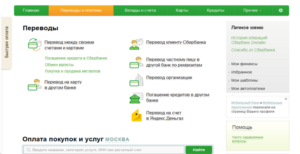
В современных реалиях почти у каждого человека есть хотя бы одна пластиковая карта от Сберегательного банка России, будь то дебетовая (зарплатная) или кредитная. Чтобы следить за движением средств на счете в режиме реального времени необходимо добавить карту в Сбербанк Онлайн, также сервис позволяет это сделать через мобильное приложение интернет-банка.
Альфа-Банк: Супер предложение! Кредитная карта «100 дней без %» от Альфа-банка! +Выпуск карты бесплатно
+Кредитный лимит до 300 000 руб.
+100 дней без % по кредиту на покупки и снятие наличных +0% по кредиту на перевод и на любые покупки в течение 100 дней +0% комиссии на снятие наличных +Беспроцентный период начинается при первой покупке, снятии наличных или иной операции по карте. >>Полные условия по карте
Заказать карту
Как добавить и привязать новую карточку
Подключить карту к Сбербанк Онлайн можно за пару минут. В этой процедуре нет ничего сложного, в большинстве случаев после оформления нового продукта в отделении банка – карточка автоматически добавляется в приложение, поскольку клиент указал ее при регистрации в Сбербанк Онлайн.
Для того чтобы просмотреть данные по всем имеющимся у вас карточкам, необходимо совершит ряд действий:
- Зайдите в свой личный кабинет на онлайн-портале банке, потребуется ввести логин и пароль (или зарегистрироваться в случае утери логина-пароля);
- В навигационном меню найдите четвертый по счету раздел под названием «Карты»;
- Выберите необходимый пластик и кликните по нему.
В открывшемся окне доступна информация по последним операциям, совершенных с использованием карты. Также пользователи могут зайти в раздел «Графическая выписка» и ознакомиться с движением средств на балансе в определенный временной промежуток. Все выведенные на экран сведения можно напечатать, используя сочетание клавиш Ctrl+P. Данная функция доступна только владельцам дебетовых карточек.
Привязать к мобильному телефону можно до восьми карт Сбербанка
Как привязать карту к Сбербанк Онлайн через терминал, добавление второй карты
Возможность управлять своими финансами онлайн – это удобно и легко. Тем более что все карточки автоматически «регистрируются» в личном кабинете. Добавить вторую карту в Сбербанк Онлайн очень просто, привязывать ее не нужно. После того как в банке вам выдадут пластик, в течение нескольких часов он автоматически добавится в дистанционный банкинг.
Привязать вторую карту к телефону можно с помощью сбербанковского банкомата или у оператора в отделении.
Через телефон это можно сделать следующим образом:
- Вставляем карту в терминал и выбираем мобильный банк.
- Подключить основную карту.
- Выбираем тариф подключения к услуге: полный или экономный
- Получаем индентификатор и пароль. Так же через некоторе время должно придти SMS
Почему в Сбербанк Онлайн не отображается карта?
Как известно, совершенных систем не бывает. Случается, что новая карточка не показана в интерфейсе.
Если вы столкнулись с подобной проблемой, стоит обратиться в ближайший офис банка или связаться с сотрудником call-центра по телефону 8-800-555-55-50.
Быстро получить помощь можно, отправив сообщение в онлайн-чате на официальном сайте кредитного учреждения или написав обращение в техническую поддержку, щелкнув на ссылке внизу страницы в личном кабинете.
Решать самостоятельно эту проблему не стоит. Многие торопятся повторно зарегистрировать пластик через терминал, тем самым создавая дополнительную путаницу и дублируя сведения в системе.Сервис не видит карту по нескольким причинам:
- В личных данных клиента и в подписанном соглашении имеются ошибки (неверно указано имя, дата рождения, паспортные данные и т. д.);
- Паспортные сведения клиента устарели (смена паспорта, адреса прописки);
- Основная и дополнительная карта оформлены в разных офисах.
В любом из вариантов обращение в офис банка или звонок по Горячей Линии 100% поможет решить проблему. Чаще всего карточка в течение двадцати четырех часов начинает отображаться в системе. Если по прошествии этого времени ее не видно, можно обращаться за помощью.
Добавить карту в Сбербанк Онлайн
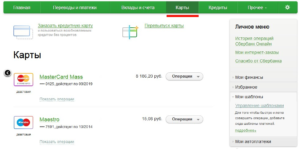
Сервис Сбербанк онлайн и его мобильное приложение позволяют пользователям управлять собственными счетами дистанционно. Работа осуществляется из личного кабинета клиента, который открывается при регистрации.
Для удобства все счета могут быть привязаны к одному личному кабинету или он может открыть их несколько, для разделения источников доходов. Если является наиболее удобным пользование одним личным кабинетом, к нему необходимо привязать все открытые карты и действующие счета.
Поэтому при получении новой карточки встает проблема добавления ее к Сбербанку Онлайн.
Подробнее о добавлении новой карты
Все имеющиеся действующие карточные счета пользователя, в т. ч. виртуальные, добавляются автоматически при регистрации в Сбербанк Онлайн. Просмотреть активные карты можно в личном кабинете в разделе «Карты».
Карточки, оформленные позже, автоматически подключаются к системе, никаких действий от пользователя не требуется. Держателю только необходимо подождать несколько дней, чтобы завершились все работы по привязки продукта.
В личном кабинете будут отображены даже заказанные, но не полученные карты пользователя, с текущим статусом готовности и местом выдачи.
Дополнительные карты отображаются под основной.
Как добавить карту?
Ответ на вопрос: как добавить карту в Сбербанк Онлайн, прост: пользователю следует подождать, пока система сделает все за него, самостоятельно ничего совершать не требуется.
При необходимости подключения второй карточки к мобильному банку, пользователь может это сделать самостоятельно через банкомат или, позвонив в Центр поддержки клиентов.
Что потребуется?
Телефоны горячей линии банка:
Пошаговые действия
При подключении через устройство самообслуживания необходимо зайти в личный кабинет и действовать следующим образом:
- Выбрать раздел «Мобильный банк».
- Войти в «Мои карты» нажать «Добавить карту».
- Ввести порядковый номер (по степени важности карточки), последние цифры пластика, наименование продукта.
Карта будет привязана мгновенно и не потребуется ждать автоматического подключения.
Добавление карты другого банка
Система Сбербанк Онлайн рассчитана на управление счетами, открытыми в данной кредитной компании, поэтому в личном кабинете будут отражаться только карты, эмитированные банком.
Возможные проблемы и нюансы
Для того, чтобы не запутаться, пользователь может скрыть карту, привязанную к Сбербанк Онлайн, если он ей не пользуется.
Это осуществляется в Сбербанк онлайн из раздела «Настройки безопасности», вкладка «Настройка видимости продукта», в графе «Отображать» достаточно снять галочку и подтвердить операцию.
Счет не будет появляться в перечне активных счетов клиента.
Аналогичным образом можно скрыть счет в мобильном банке, выбрав в личном кабинете раздел «Мобильный банк».
Если новая карта получена, но не отображается в системе, следует просто подождать до 1 дня.
Причинами того, что карта не отображается, может быть следующее:
- При оформлении нового продукта введены новые данные паспорта, а в личном кабинете остались старые, следует внести изменения и продукт появиться в списке.
- В одном личном кабинете отображаются карты, полученные в одном офисе банка, если карта открыта в другом представительстве, она не прикрепляется к старому кабинету;
- Наличие ошибок в личных данных пользователя. Следует тщательно проверить заявленную информацию в анкете на получение новой карты с имеющейся в личном кабинете и отредактировать;
- Системная ошибка.
Если действия не привели к нужному результату, решить вопрос можно, позвонив на бесплатный короткий номер 900 или посетив представительство банка.
Как выбрать основную карту в Сбербанке Онлайн
В системе Сбербанк Онлайн карты делятся по своему статусу на основные и дополнительные. Основная карта привязывается к лицевому счету пользователя, дополнительные предназначены для пользования супругами, родителями, детьми и т. д.
Дополнительные карты также отображаются в личном кабинете клиента, привязка осуществляется в автоматическом режиме, но они не могут играть роль основной.
Держатель основной карты может управлять дополнительными счетами, устанавливать лимиты пользования, проверять движение денежных средств.
Выбор основной карты остается за держателем. Выбирается она при регистрации личного кабинета. Если требуется сменить основную карту, это можно сделать только в представительстве банка или через звонок в службу поддержки клиентов.Сервис предлагает пользователям выбрать основную карту в качестве платежной, а остальные в качестве информационных. В этом случае, плата за мобильный банк будет сниматься только с основного счета, но смс-оповещения об операциях будут приходить по всем телефонам, подключенным к дополнительным картам.